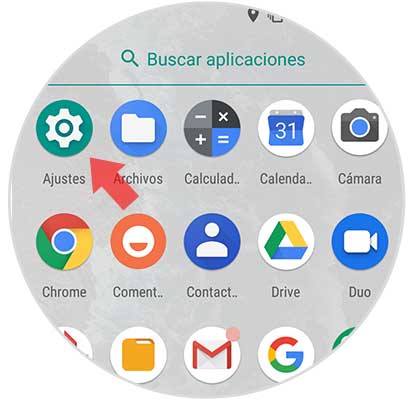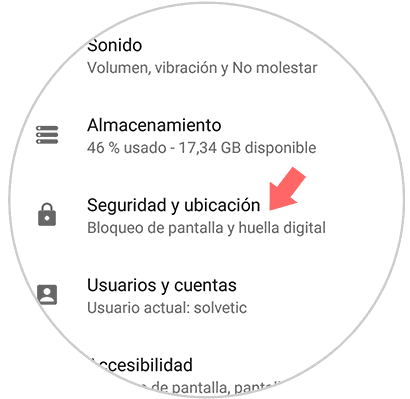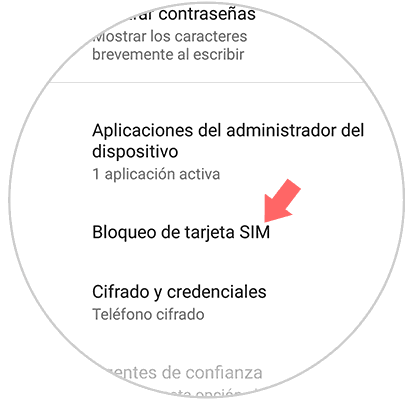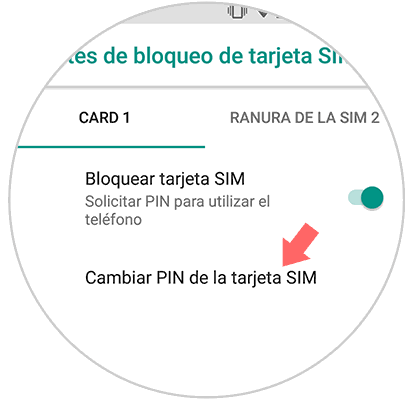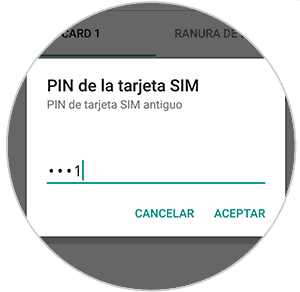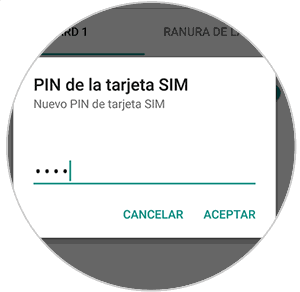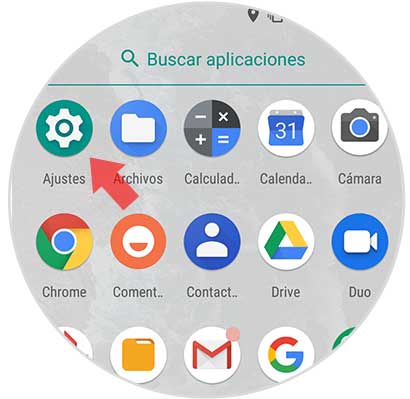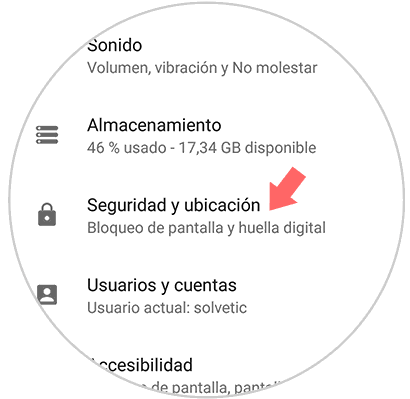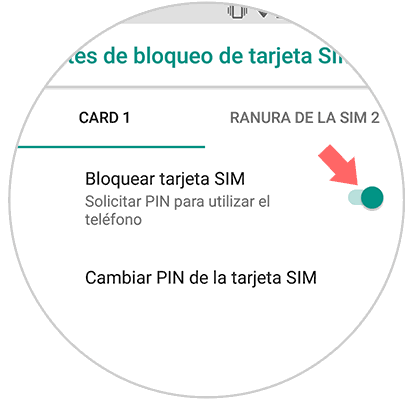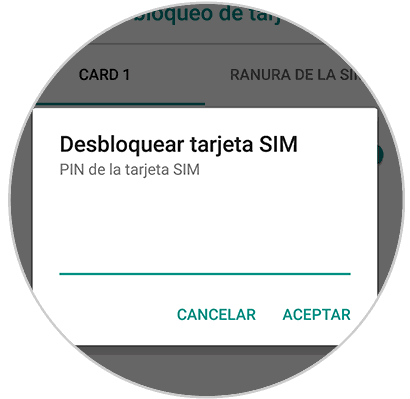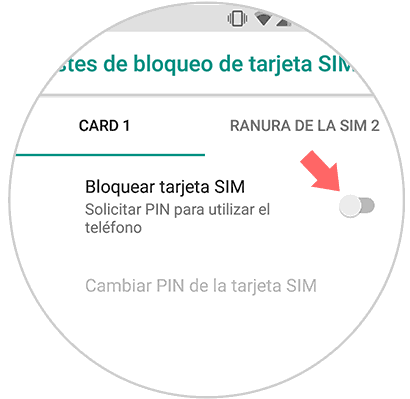Cuando compramos un teléfono nuevo, una de las primeras cosas que realizamos es ingresar la tarjeta SIM para que el teléfono tenga señal de red y así poder realizar llamadas. En muchas ocasiones, la tarjeta SIM posee un código PIN que debemos colocar cada vez que el teléfono se enciende, el problema surge cuando se nos olvida el código PIN.
Esto suele suceder porque apagamos en muy pocas ocasiones nuestro terminal, por ende no existe la necesidad de ingresar el código y se nos va olvidando. A través de este artículo te vamos a explicar cuáles son los pasos para realizar el cambio de este código y que puedas colocar uno más fácil de recordar.
Te dejamos también el videotutorial para que te ayude a realizar los pasos para quitar o modificar el PIN de la SIM en un Xiaomi Mi A2 Lite.
1. Cómo cambiar PIN SIM en Xiaomi Mi A2 Lite
Para poder modificar el código del PIN en el teléfono Xiaomi Mi A2 Lite, simplemente debemos realizar el siguiente procedimiento.
Para empezar a realizar este método debemos ingresar en la aplicación que se llama "Ajustes". Para ello vas a presionar la pantalla principal de tu móvil con los dedos y deslizar hacia arriba, ingresamos al cajón donde se encuentran todas las aplicaciones.
Ahora que te encuentras en la ventana de ajustes debes desplazarte entre todas estas nuevas opciones y seleccionar la que tiene por nombre "Seguridad y ubicación".
Una vez seleccionado la opción anterior debemos desplazarnos en esta nueva ventana para encontrar la opción que se llama "Bloqueo de tarjeta SIM" y la debemos seleccionar.
Notarás que al seleccionar la opción anterior aparecerá dos opciones en esta nueva ventana, en esta ocasión vamos a seleccionar la que se llama "Cambiar PIN de la tarjeta SIM".
Una vez realizado el proceso anterior, era una pequeña ventana en donde tendremos que ingresar el código PIN anterior y luego de realizar esto presionamos la opción de "Aceptar". Ahora vamos a ingresar el nuevo código PIN y presionamos en "Aceptar".
2. Cómo desactivar PIN SIM en Xiaomi Mi A2 Lite
El teléfono Xiaomi Mi A2 Lite te brinda la posibilidad debes habilitar la opción de PIN de la tarjeta SIM, y para hacerlo debe seguir los pasos siguientes.
Lo primero que vamos a realizar este ingresar en la opción de "Ajustes", y para ello primero debemos ingresar en el cajón de las aplicaciones, ahora seleccionamos el icono que se parece a una tuerca.
En la nueva ventana en dónde se encuentra las opciones de ajustes, debemos desplazarnos hasta encontrar la opción que se llama "Seguridad y ubicación", seleccionamos esa opción.
Para continuar con el procedimiento debemos desplazarnos hacia la parte baja de la nueva ventana, en donde encontraremos una opción con el nombre de "Bloqueo de tarjeta SIM", presionamos en esa opción.
Notarás que en esta nueva ventana de opciones aparece una pestaña que tiene por nombre "Bloquear tarjeta SIM", al lado aparece un pequeño círculo el cual debemos pasarlo hacia el lado izquierdo para deshabilitar esa opción.
Ahora observamos que al realizar el paso anterior nos aparece una pequeña ventana, aquí debemos ingresar el último código PIN que colocaste. Luego de escribir el código PIN debemos presionar el botón de "Aceptar".
Para finalizar observamos que el pequeño círculo cambió de color, ahora es verde, esto quiere decir opción ha quedado deshabilitada. Ahora cada vez que enciendas tu teléfono ya no será necesario introducir el código PIN.
Realizando este sencillo método vamos a poder deshabilitar el código PIN de la tarjeta SIM cambiar el código PIN a través de tu teléfono Xiaomi Mi A2 Lite.